του Amazon Έξυπνες συσκευές Echo Show είναι δημοφιλείς έξυπνες οθόνες για έναν λόγο: Προσφέρουν οικονομικές επιλογές για χρήση Εντολές Alexa γύρω από το σπίτι ενώ παρακολουθείτε μια οθόνη αφής για οπτικές πληροφορίες ή περισσότερες αποκλειστικές επιλογές. Είναι ένας υπέροχος συνδυασμός — αλλά δεν έχουν όλοι Echo Show ή πρόσβαση στο Show τους όλη την ώρα.
Περιεχόμενα
- Βήμα 1: Βεβαιωθείτε ότι έχετε το σωστό μοντέλο
- Βήμα 2: Κατεβάστε το Alexa στον υπολογιστή σας
- Βήμα 3: Εκκινήστε την Alexa και εγγραφείτε
- Βήμα 4: Ρυθμίστε τις ρυθμίσεις Alexa
- Βήμα 5: Ανοίξτε τη λειτουργία εμφάνισης και ξεκινήστε
Εκεί έρχεται η νέα λειτουργία εμφάνισης της Alexa. Αυτή η λειτουργία, διαθέσιμη για υπολογιστές με Windows, επιτρέπει στους χρήστες να μετατρέψουν την οθόνη τους σε μια έκδοση της οθόνης Echo Show, με όλες τις εντολές, τις οπτικές πληροφορίες και τις επιλογές βίντεο διαθέσιμες. Ακούγεται ενδιαφέρον; Δείτε πώς μπορείτε να το ενεργοποιήσετε!
Προτεινόμενα βίντεο
Βήμα 1: Βεβαιωθείτε ότι έχετε το σωστό μοντέλο

Επί του παρόντος, η επιλογή λειτουργίας εμφάνισης των Windows για
Alexa εμφανίστηκε μόνο σε ορισμένες συσκευές. Έγινε πρώτη προεπισκόπηση στο Lenovo Yoga Slim 9i και περιορίστηκε σε επιλεγμένα μοντέλα των Lenovo Yoga, Lenovo IdeaPad και Lenovo ThinkPad φορητούς υπολογιστές. Εάν έχετε μια νεότερη έκδοση ενός από αυτούς τους φορητούς υπολογιστές, υπάρχει μεγάλη πιθανότητα να υποστηρίζεται. Η μόνη σημαντική εξαίρεση, προς το παρόν, είναι τα Fire Tablets της Amazon, τα οποία υποστηρίζουν επίσης τη λειτουργία εμφάνισης χάρη στις εγγενείς λειτουργίες Alexa.Σχετίζεται με
- Πώς να ενεργοποιήσετε την προστασία Ransomware των Windows 10
- Πώς να συνδέσετε ένα χειριστήριο PS3 σε έναν υπολογιστή
- Πώς να απενεργοποιήσετε τις ειδοποιήσεις στα Windows 10
Εάν δεν έχετε υπολογιστή Lenovo, μην ανησυχείτε: η Amazon έχει αναφέρει ότι θα κυκλοφορήσει τη λειτουργία εμφάνισης σε όλους τους υπολογιστές Windows 10 καθ' όλη τη διάρκεια του έτους, αν και δεν έχει συμβεί ακόμα. Θα είμαστε βέβαιοι ότι θα σας ενημερώσουμε ποια μοντέλα είναι συμβατά καθώς η διάθεση συνεχίζεται.
Βήμα 2: Κατεβάστε το Alexa στον υπολογιστή σας

Εάν δεν έχετε ήδη κατεβάσει το Alexa, ας ξεκινήσουμε εδώ. Ανοίξτε το Windows Store (αν δεν ξέρετε πού βρίσκεται, μπορείτε απλώς να αναζητήσετε το "Windows store" στη γραμμή αναζήτησης) και χρησιμοποιήστε την αναζήτηση στο Store για να αναζητήσετε "
Εάν έχετε κάνει λήψη της εφαρμογής Alexa στο παρελθόν, είναι σημαντικό να την ανοίξετε και να βεβαιωθείτε ότι η εφαρμογή είναι πλήρως ενημερωμένη.
Βήμα 3: Εκκινήστε την Alexa και εγγραφείτε
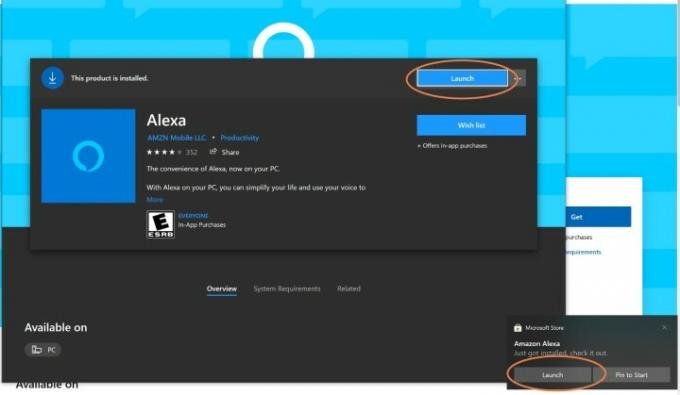
Μετά τη λήψη του Alexa, θα εμφανιστεί μια νέα επιλογή Εκτόξευση. Επιλέγω Εκτόξευση και η εφαρμογή θα ανοίξει.
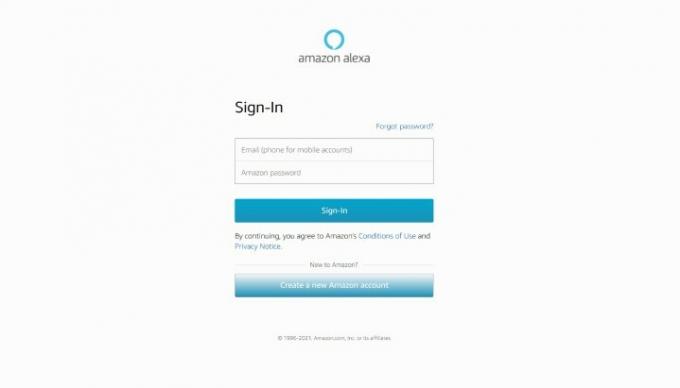
Η εφαρμογή θα σας ζητήσει πρώτα να συνδεθείτε με τον λογαριασμό σας στο Amazon για να ενεργοποιήσετε την Alexa. Εισαγάγετε το όνομα χρήστη και τον κωδικό πρόσβασής σας για να ολοκληρώσετε αυτό το βήμα. Εάν δεν έχετε λογαριασμό Amazon, θα πρέπει να δημιουργήσετε έναν για να λειτουργήσει η λειτουργία Show Mode — και οτιδήποτε άλλο σχετίζεται με την Alexa.
Όταν ολοκληρωθεί η επεξεργασία της σύνδεσής σας στο Amazon, θα δείτε ένα νέο αίτημα για αποδοχή όρων και προϋποθέσεων. Κάντε το και προχωρήστε στη ρύθμιση της Alexa.
Βήμα 4: Ρυθμίστε τις ρυθμίσεις Alexa
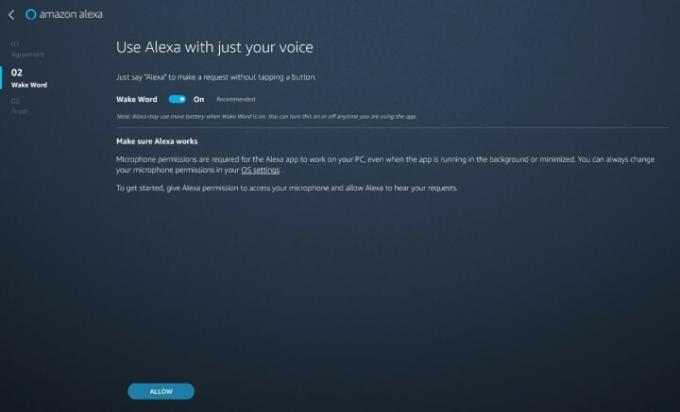
Τώρα θα έχετε μια αναλυτική περιγραφή για να ρυθμίσετε τα βασικά της Alexa. Πρώτα, η εφαρμογή θα σας ρωτήσει εάν θέλετε να ενεργοποιήσετε το Wake Word για
Η εφαρμογή θα σας ρωτήσει επίσης εάν θέλετε η Alexa να εκκινείται αυτόματα όταν συνδέεστε και εάν θέλετε να καρφιτσώσετε την εφαρμογή στη γραμμή εργασιών σας για εύκολη αναφορά. Εκτός αν σκοπεύετε να χρησιμοποιήσετε
Όταν ολοκληρωθεί η εφαρμογή, θα σας ζητήσει άδεια για να πραγματοποιήσει συνδέσεις με εξωτερικές συσκευές και παρόμοιες δυνατότητες. Αυτό είναι απαραίτητο για πολλές δραστηριότητες Echo Show, επομένως είναι σημαντικό να χορηγήσετε άδεια εδώ.
Βήμα 5: Ανοίξτε τη λειτουργία εμφάνισης και ξεκινήστε

Η Alexa θα πρέπει τώρα να είναι έτοιμη να ξεκινήσει. Με το Wake Word ενεργοποιημένο, μπορείτε απλά να πείτε, "
Η οθόνη του υπολογιστή σας θα αποκτήσει τώρα μια εμφάνιση που μοιάζει με Show με κεντρικό διανομέα. Ακόμη και παθητικά, αυτός ο κόμβος μπορεί να είναι χρήσιμος, καθώς συχνά εμφανίζει τα επερχόμενα συμβάντα σας ή εμφανίζει τρέχοντα χρονόμετρα κ.λπ. Ωστόσο, μπορείτε επίσης να του δώσετε μια μεγάλη ποικιλία εντολών. Δοκιμάστε να παρακολουθήσετε ρεπορτάζ ειδήσεων ή να αναζητήσετε ένα βίντεο μαγειρικής. Ρωτήστε για τον επερχόμενο καιρό ή ακούστε μουσική (μπορείτε να προσαρμόσετε την Alexa για να γνωρίζετε την κύρια πηγή μουσικής που προτιμάτε). Ανοίξτε βιντεοκλήσεις με οποιονδήποτε από τους φίλους σας που έχουν Echo Show ή ζητήστε να δείτε την τρέχουσα λίστα αγορών σας.

Επίσης, λάβετε υπόψη ότι η λειτουργία εμφάνισης επεκτείνεται στη συμβατότητα της Alexa με έξυπνες συσκευές. Εάν έχετε συμβατό Χτύπησε το βίντεο κουδούνι, για παράδειγμα, η λειτουργία Show Mode μπορεί να σας στέλνει ειδοποιήσεις όταν χρησιμοποιείται το κουδούνι της πόρτας ή όταν ενεργοποιούνται οι αισθητήρες κίνησης και μπορείτε να προβάλετε μια ζωντανή ροή από την κάμερα ασφαλείας απευθείας στον υπολογιστή σας. Εάν έχετε φυσικές εκπομπές Echo - ή οι φίλοι σας - μπορείτε επίσης να δώσετε εντολές για να κάνετε μια ανακοίνωση (η οποία θα μεταδώσει ένα μήνυμα στο όλες οι συσκευές Echo στο σπίτι), ή Πείτε σε κάποιον (ξεκινήστε μια ροή βίντεο με μια συγκεκριμένη επαφή ή δείτε μέσω μιας εκπομπής Echo στο Σπίτι).
Τέλος, μην ξεχνάτε ότι αυτή η λειτουργία μπορεί να παίξει καλά με επιλογές όπως το Alexa Guard, το οποίο σας στέλνει ειδοποιήσεις εάν μια Echo ακούσει κάτι ύποπτο στο σπίτι σας. Εάν, για παράδειγμα, η λειτουργία εμφάνισης λάβει αυτήν την ειδοποίηση ενώ βρίσκεται σε αδράνεια, μπορείτε να πατήσετε αμέσως ένα βίντεο Echo Show μεταδώστε ροή στο σπίτι σας για να δείτε τι συμβαίνει — κάτι που είναι ακόμα πιο χρήσιμο αν έχετε το περιστρεφόμενο Echo Show 10.
Συστάσεις των συντακτών
- Πώς να ελέγξετε τις προδιαγραφές του υπολογιστή σας στα Windows 10
- Η λειτουργία Alexa Show Mode μετατρέπει τον φορητό σας υπολογιστή Lenovo σε hands-free Echo Show
- Πώς να απενεργοποιήσετε την περιορισμένη λειτουργία στο YouTube
- Πώς να ρυθμίσετε την ομιλία σε κείμενο στα Windows 10
- Πώς να ενεργοποιήσετε τη σκοτεινή λειτουργία στα Windows 10
Αναβαθμίστε τον τρόπο ζωής σαςΤο Digital Trends βοηθά τους αναγνώστες να παρακολουθούν τον γρήγορο κόσμο της τεχνολογίας με όλα τα τελευταία νέα, διασκεδαστικές κριτικές προϊόντων, διορατικά editorial και μοναδικές κρυφές ματιές.




